
Как выбрать Macbook Pro бу?
Новая техника Apple — мощные устройства, но такие приобретения иногда бьют по карману. Б/у ноутбуки обходятся дешевле, но есть риск купить лэптоп с поломкой. При выборе таких гаджетов нужно быть предельно внимательным, чтобы ничего не упустить. Мы расскажем, на что обратить внимание перед покупкой подержанных устройств.

Б/у макбук функционирует не хуже, чем новый, если с ним бережно обращались. Корпус ноутбуков изготавливают из алюминия. Присмотритесь к нему, обратите внимание на наличие царапин и потертостей. Материал корпуса невозможно отполировать до первоначального блеска. Если лэптоп хранили в чехле, повреждений либо не будет вообще, либо они минимальны.
Обязательно посмотрите на стыки корпуса. Если есть расхождения, возможно, MacBook открывали для ремонта или замены деталей. Это не страшно, но иногда устанавливают неоригинальные элементы. Обратите внимание, чтобы не было сколов, серьезных повреждений и следов падения.
Внешнее состояние — минимум, от которого нужно отталкиваться. Для того чтобы удостовериться в исправности, откройте ноутбук и включите его. В это время посмотрите на состояние клавиатуры, дисплея и внутренней части корпуса.
Обратите внимание, насколько быстро включается лэптоп. Ноутбуки Apple производительны, загрузка должна происходить в считаные секунды. После включения начинайте глубокий тестинг техники.
Подключитесь к Wi-Fi, заодно убедитесь, что модуль в рабочем состоянии. На запароленном ноутбуке не получится работать с использованием всех сервисов. Возможные ключи безопасности:
Если перед покупкой обнаружите, что ключ безопасности установлен, попросите продавца его убрать. Не приобретайте устройство, если он не будет удалять пароль.

Кроме внешнего вида, обязательно проверяйте работоспособность экрана. Возьмите с собой флешку с фильмом или несколькими картинками разных цветов. Внимательно рассматривайте каждый сантиметр дисплея. При проверке учитывайте:
Если состояние экрана хорошее, картинка будет четкой и контрастной. Запустите фильм. Следите, чтобы воспроизведение было плавным, без прерываний и подтормаживания. Если есть сомнения по поводу качества, лучше подыскать другого продавца.
От скорости оборудования зависит производительность MacBook. Первое, на что необходимо обратить внимание, это время запуска. Чем быстрее включится ноутбук, тем лучше.
Далее запустите приложение Blackmagic Disk Speed Test, чтобы протестировать лэптоп. Если на макбуке установлен HDD, скорость должна достигать 90 Мбит в секунду, если SSD — до 250.
Емкость аккумулятора влияет на длительность автономной работы. При покупке осмотрите целостность батареи и проверьте внутренние параметры. Откройте отчет об электропитании, он находится в папке «Об этом Mac». В сводке показана работа аккумулятора. Будьте осторожны, данные можно подделать.
Для более достоверных результатов установите приложение Coconut Battery. Если результаты покажут, что емкость снизилась более, чем на 80%, не стоит приобретать такой ноутбук.
Беспроводные технологии протестить легче. Подключите ноутбук к Wi-Fi и следите, чтобы соединение было стабильным. Если есть проблемы, присмотрите другое устройство. К Bluetooth подключите беспроводные наушники или другую периферию, чтобы проверить корректность работы.
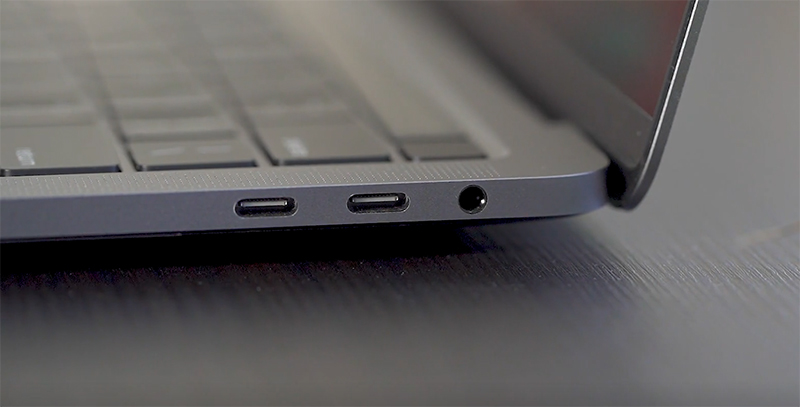
Для теста разъемов Type-C необходимо взять переходник. Таким образом можно проверить корректность работы порта. Если модель ноута старая, переходник не нужен, но возьмите устройства с нужными параметрами.
Приложение Photo Booth — способ протестить акустику и периферию для съемки. Сделайте несколько фото, запишите видео и воспроизведите. Датчик автоматической установки яркости проверяют, прикрывая камеру рукой. Обратите внимание, чтобы записывался звук при создании видео.
Это поможет узнать, насколько MacBook производителен. Используйте приложения Mac Fan Control и Heaven Benchmark. Если при низкой нагрузке температура превышает отметку 50 градусов, ноут перегреется при высокой.
Проблема может быть в системе охлаждения или других деталях. Не стоит приобретать такое устройство.
Не забудьте проверить тачпад, ведь это незаменимый элемент управления. Если обнаружены незначительные неполадки во время тестинга, например, потертости корпуса, возможно, продавец сделает скидку.
Учитывайте размер проблемы, небольшая царапина — это мелочь, а перегревание несовместимо с продуктивной работой. Учитывайте все пункты проверок, чтобы не прогадать с выбором!